Stellar Data Recovery
- 1. Über Stellar Data Recovery
- 2. Über diesen Leitfaden
 3. Erste Schritte
3. Erste Schritte 4. Wie Man
4. Wie Man- 4.1. Zuweisung des vollen Festplattenzugriffs
- 4.2. Wiederherstellung von Daten von der Festplatte des Systems mit High Sierra und Höher
- 4.3. Wiederherstellung von Daten von einem vorhandenen Volume
- 4.4. Wiederherstellen von Daten von einem verlorenen Laufwerk/einer nicht zugewiesenen Partition
- 4.5. Daten von CD/DVD Wiederherstellen
- 4.6. Wiederherstellung einer verlorenen Partition
- 4.7. Wiederherstellen von Daten von einem Mac, der nicht mehr startet/abgestürzt ist
 4.8. Arbeiten mit Disk-Images
4.8. Arbeiten mit Disk-Images- 4.9. Vorschau der Scanergebnisse
 4.10. Einen Tiefenscan durchführen
4.10. Einen Tiefenscan durchführen- 4.11. Speichern und Fortsetzen von Scan-Informationen
- 4.12. Speichern Sie die wiederhergestellten Dateien
 4.13. Einstellungen ändern
4.13. Einstellungen ändern 4.14. Andere Optionen
4.14. Andere Optionen- 4.15. Optionen für die Anzeige der Zugangsdaten
- 5. Unterstützte Dateitypen
- 6. Häufig gestellte Fragen
- 7. Über Stellar

4.8.1. Ein Disk-Image erstellen
Anwendbarkeit: Dieses thema "Ein Disk-Image erstellen" gilt nur für die Professional, Premium und Technician Editionen von Stellar Data Recovery.
Verwenden sie die option Image erstellen von Stellar Data Recovery, um ein image von verschiedenen speichergeräten zu erstellen und es als DMG-Datei zu speichern. Sie können ein Image von den folgenden Arten von speichermedien erstellen:
-
Festplatten
-
Vorhandene logische volumes auf festplatten
-
Wechselbare datenträger wie laufwerke, externe festplatten, etc.
Die bilder aus allen oben aufgeführten quellen werden als DMG-Datei gespeichert. Diese DMG-Datei hat die gleiche größe wie die quelldatei. Sie können die Image-Dateien verwenden, um die datenrettung später fortzusetzen.
Das image, das sie mit Stellar Data Recovery erstellen, hat die gleiche größe wie das ausgewählte laufwerk, der USB-Stick oder das volume. Vergewissern sie sich, dass der speicherort, an dem sie die abbilddatei speichern möchten, über genügend speicherplatz verfügt, um die abbilddatei zu speichern.
Schritte zur Erstellung einer Image-Datei von einer Festplatte, einem Volume oder einem Wechseldatenträger:
-
Führen sie die software Stellar Data Recovery aus.
-
Klicken sie auf das symbol
 in der seitenleiste, um die optionen für den bildschirm Image erstellen auszuwählen.
in der seitenleiste, um die optionen für den bildschirm Image erstellen auszuwählen. -
Wählen sie auf dem bildschirm Image erstellen das laufwerk oder die partition aus, für die sie ein image erstellen möchten.

- Um ein image des gesamten laufwerks oder der partition zu erstellen, klicken sie auf Erstellen.
Oder
Um ein image des ausgewählten bereichs zu erstellen, klicken sie auf das feld Laufwerkssedment auswählen. Ziehen sie die schieberegler im Bereich Auswählen, um ein Abbild zu erstellen, und legen sie den start und endsektor der abbilddatei fest. Klicken sie auf die schaltfläche Anwendung.
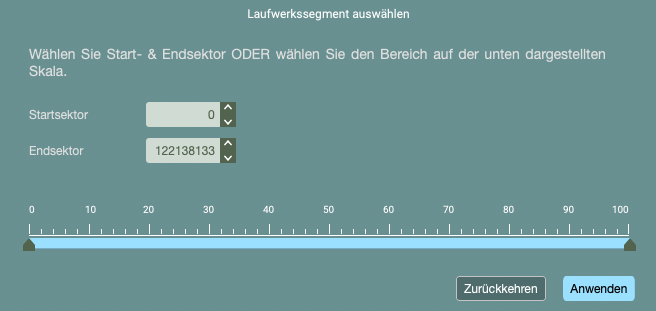
- Suchen sie im dialogfeld Zu speicherndes Medienbild erstellen nach dem zielort, an dem die bilddatei gespeichert werden soll. Geben sie einen Namen in das Textfeld Speichern unter ein. Klicken sie auf die schaltfläche Speichern.
Hinweis: Wenn Sie ein laufwerk mit Catalina, Mojave, High Sierra oder Big Sur zuerst mit Stellar Data Recovery scannen, müssen sie macOS erlauben, eine mit "Stellar Data Recovery" signierte erweiterung zu laden. Wie sie dies tun, erfahren sie unter Wiederherstellung von Daten von der Festplatte des Systems mit High Sierra und Höher.

- Sobald der vorgang abgeschlossen ist, wird das neu erstellte bild auf dem unten abgebildeten bildschirm angezeigt.

-
Klicken sie auf die schaltfläche Scan, um die datenrettung zu starten.
-
Ein bildschirm, der den scanvorgang anzeigt, wird angezeigt. Wenn sie den scanvorgang an einem beliebigen punkt abbrechen möchten, klicken sie auf die schaltfläche Stop.
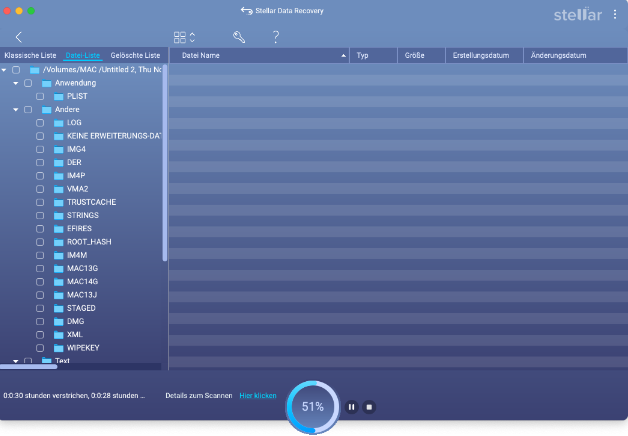
- Sobald die Überprüfung abgeschlossen ist, werden details zu den gefundenen dateien und ordnern in einem dialogfeld angezeigt, siehe unten:
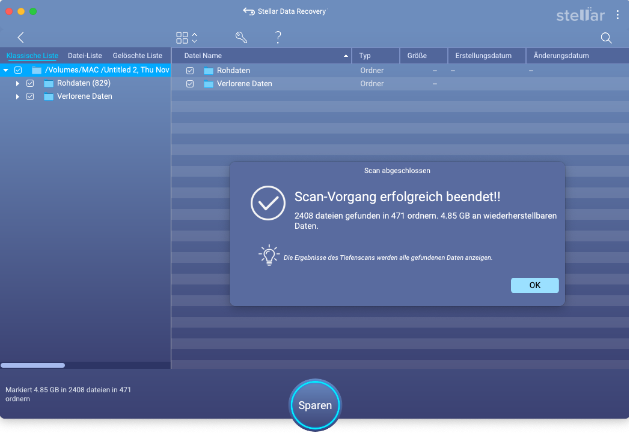
- Klicken sie auf OK.
- Informationen zur vorschau und wiederherstellung der gescannten daten finden sie unter Vorschau der Scanergebnisse und Speichern der wiederhergestellten Dateien.
Hinweis: Wenn sie die gescannten informationen speichern und die datenrettung zu einem späteren zeitpunkt fortsetzen möchten, lesen sie bitte unter Speichern und Fortsetzen der Scan-Informationen
Tipp: Es empfiehlt sich, die "Scan-Informationsdatei" und das "Festplatten-Image" an verschiedenen orten unter einem geeigneten namen zu speichern, damit sie die gewünschte Image-Datei einfach wiederfinden können.